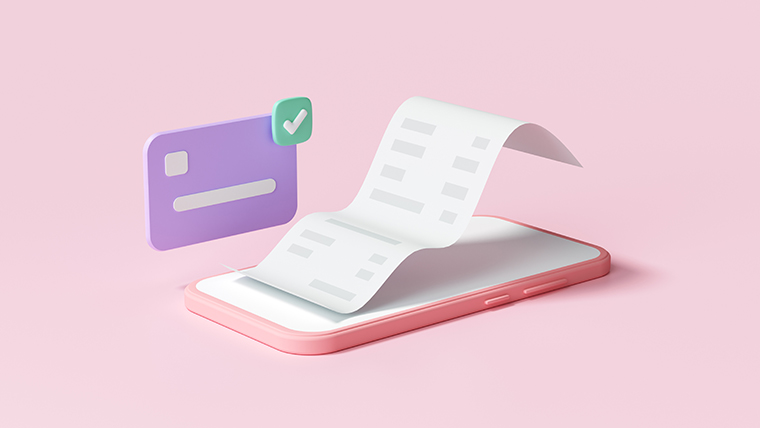はじめてのビットコイン|BTCの安全な買い方をわかりやすく解説!

記事内に商品プロモーションを含む場合があります
こんにちは。おもち(@omochibigaku)です。
こちらのページでは、初心者の方向けに暗号資産『BTC(ビットコイン)』を安全に購入する方法についてわかりやすく解説していきます。

ウォレットに送金する方法も一緒に解説するよ!
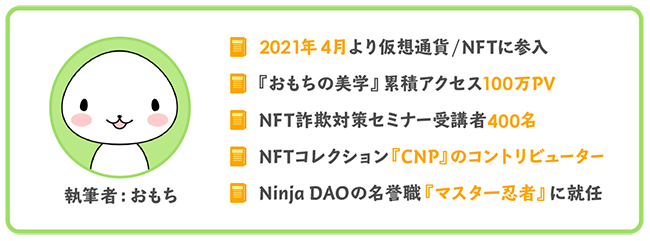
暗号資産BTC(ビットコイン)の買い方
STEP1.GMOコインで口座開設しよう
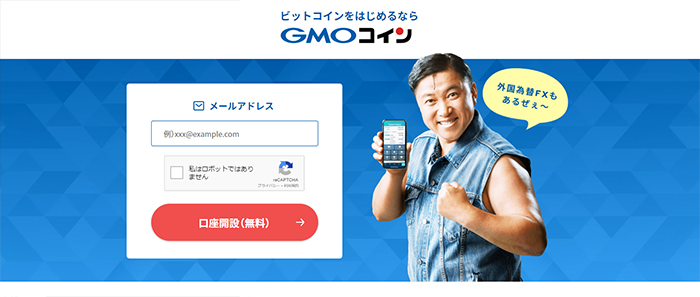
まずはGMOコイン(ジーエムオーコイン)で口座開設をしましょう。
- メールアドレスとパスワードを登録
- 2段階認証を設定
- 必要な情報を入力
- 本人確認書類を提出
- 審査が完了するのを待つ
詳しくは、GMOコインで口座開設する方法をご覧ください。
STEP2.GMOコインに日本円を入金しよう
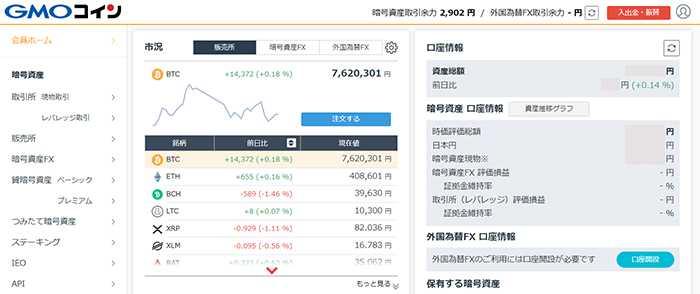
口座開設できたらGMOコインにログインして日本円を入金していきましょう。
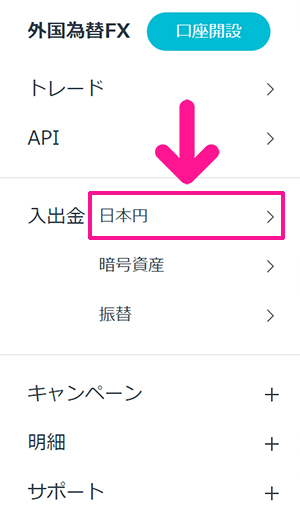
画面左側のメニューにある『入出金』の『日本円』をクリック。
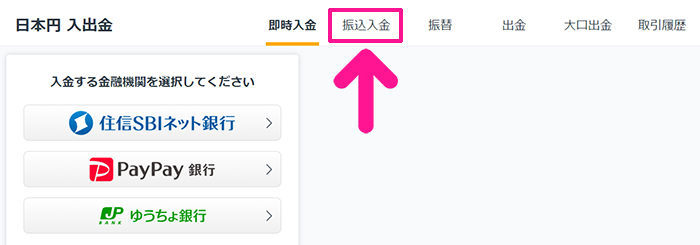
画面上部にある『振込入金』をクリック。
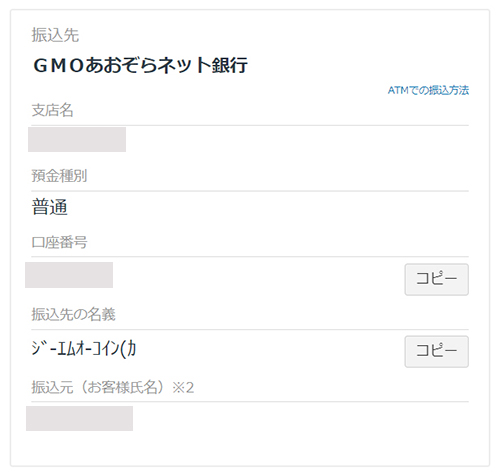
表示された振込先に日本円を入金してください。
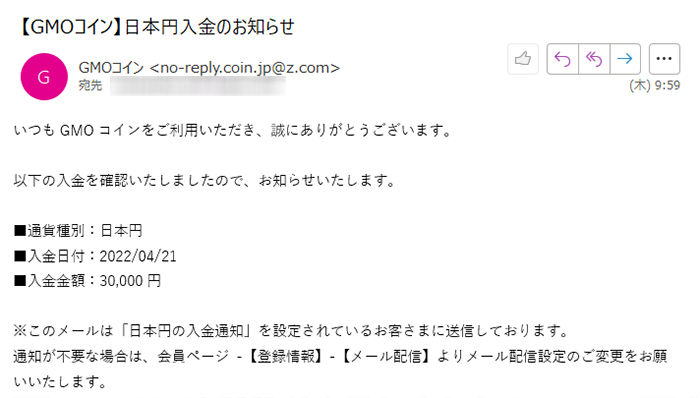
振り込みが完了すると『日本円入金のお知らせ』メールがとどきます。
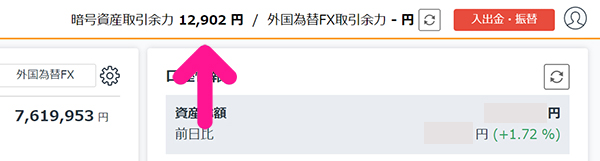
GMOコインをひらき、トップページ上部にある『暗号資産取引余力』に入金した金額が表示されていればOKです!
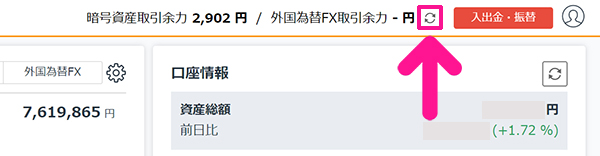
入金した日本円が反映されない場合は『更新マーク』をクリックしてください。

これで入金した金額が表示されるはずだよ!
STEP3.BTCの購入画面をひらこう
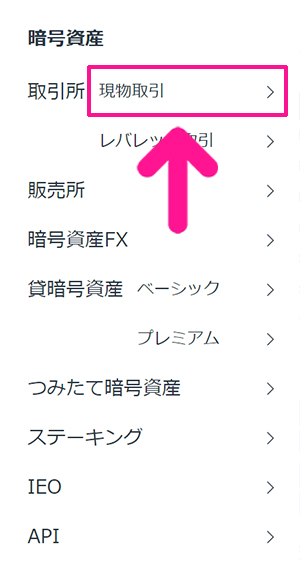
画面左側のメニューにある『現物取引』をクリック。
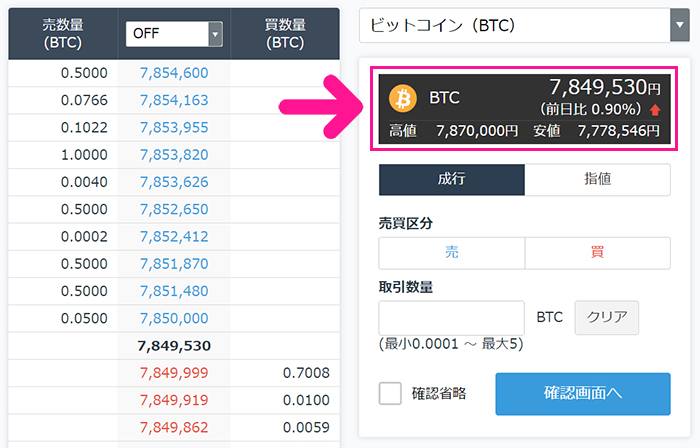
画面右側に『BTC』と表示されていることを確認してください。
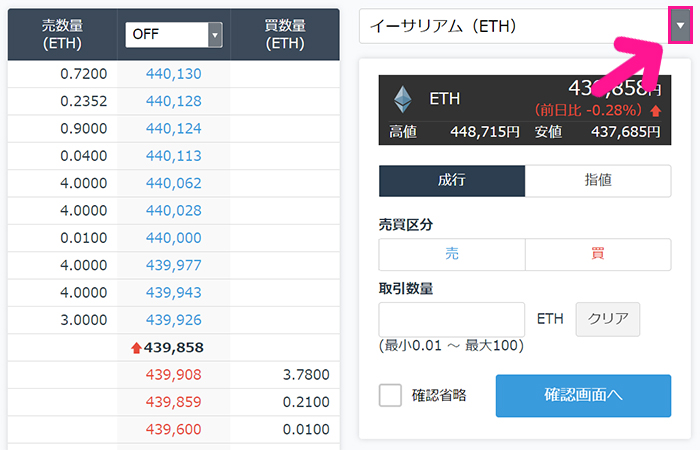
BTC以外の通貨が表示されている場合は、画面右上にある下向き矢印をクリック。
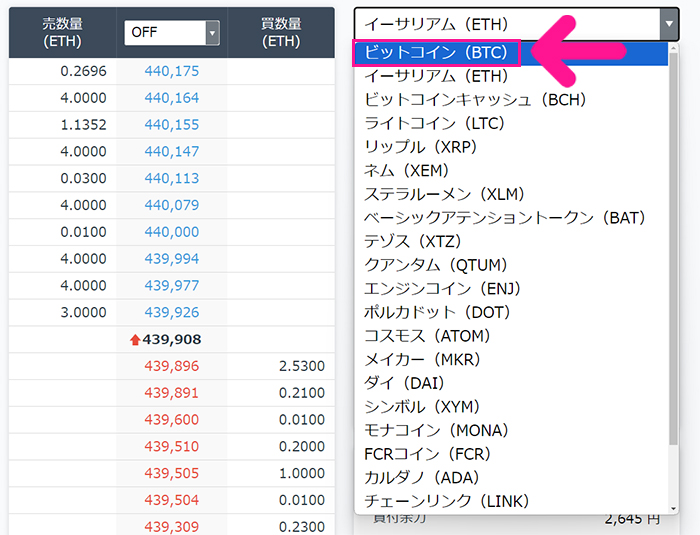
『ビットコイン(BTC)』を選択してください。
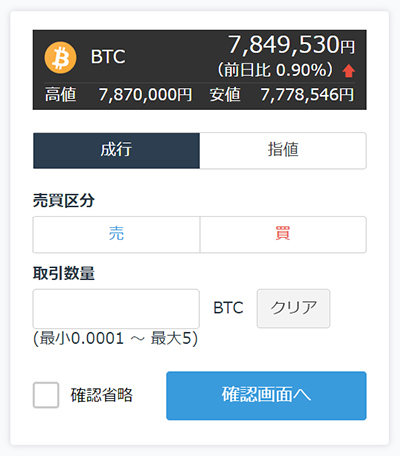
こちらの画面をつかってBTCを買っていきましょう。
STEP4.GMOコインでBTCを購入しよう
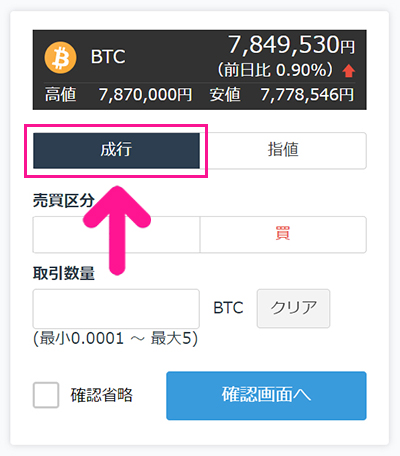
『成行』ボタンをクリック。

慣れている人は『指値』をつかって買ってもOKだよ!
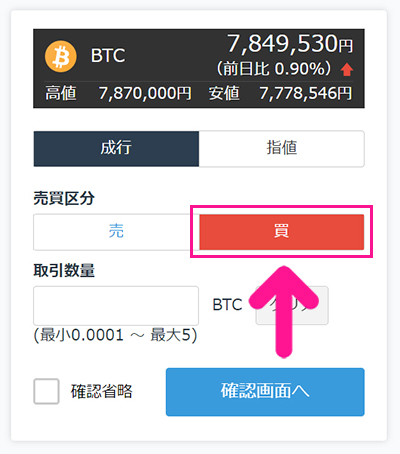
つづけて『買』をクリック。
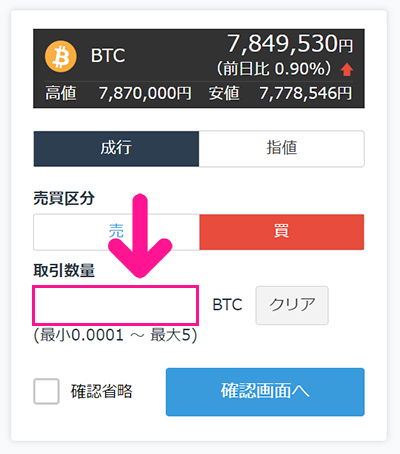
取引数量には購入したい数量を入力。
購入できる最大数量は自分がもっている日本円の約90%ほどになっています。
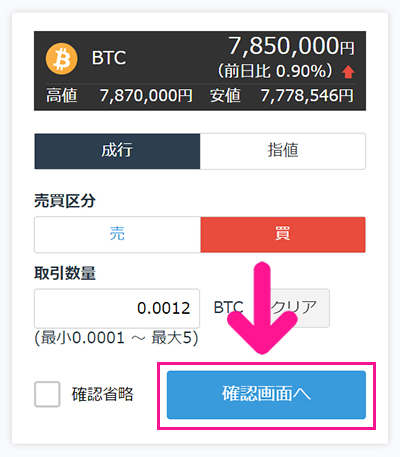
取引数量が入力できたら『確認画面へ』ボタンをクリック。
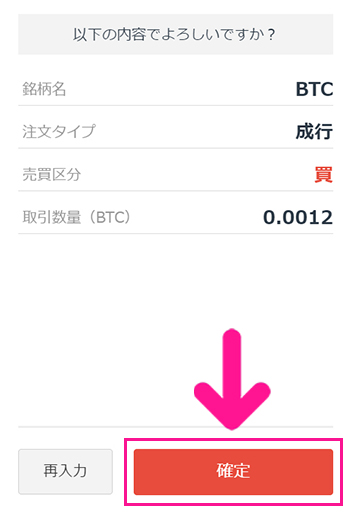
内容を確認して『確定』ボタンをクリック。
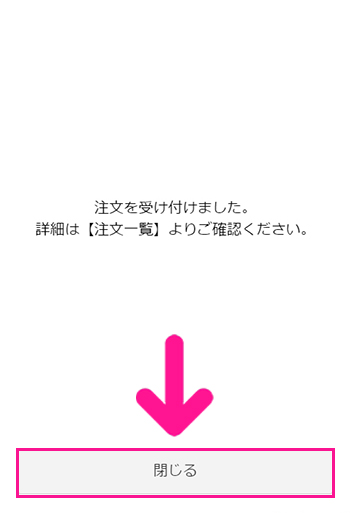
『閉じる』ボタンをクリック。

これでBTCが購入できたよ!
STEP5.BTCが購入できたか確認しよう
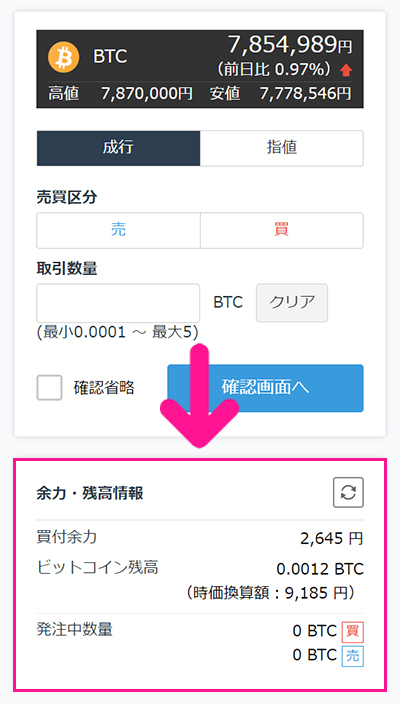
画面右下にある余力・残高情報をみます。
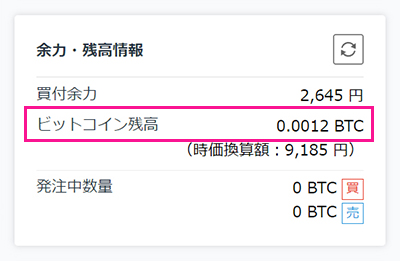
ビットコイン残高に購入した分の数量が表示されていたらOKです!
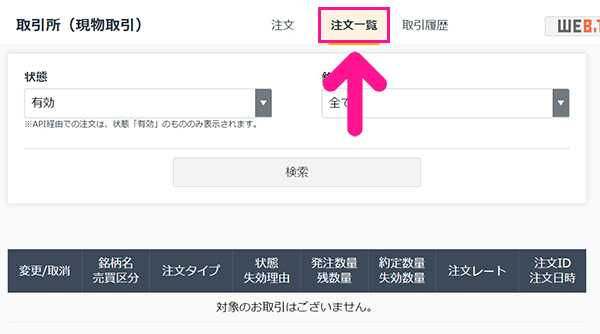
参考までに、取引が不成立の場合は、画面上部にある『注文一覧』に取引内容が表示されます。

取引が成立するまで、しばし待とう!
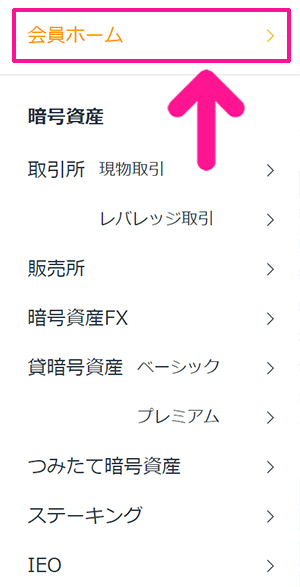
念のため、トップページでも確認しておきましょう。
画面左側のメニューにある『会員ホーム』をクリック。
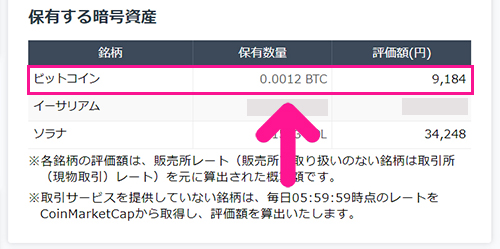
画面右下にある『保有する暗号資産』のところに購入した分のBTCがきちんと表示されていればOKです!
ウォレットにBTCを送金する方法
STEP1.送金先アドレスを追加しよう
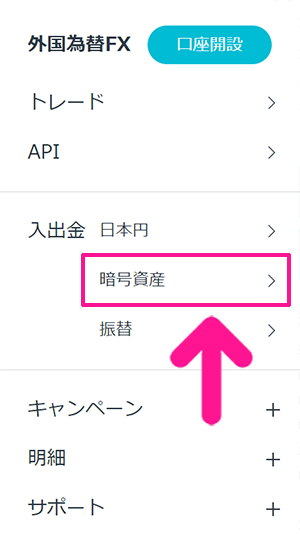
画面左側のメニューにある『入出金』の『暗号資産』をクリック。
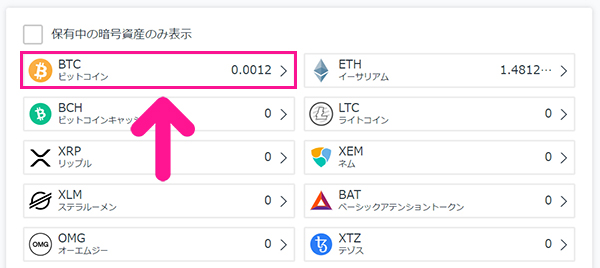
『BTC』をクリック。
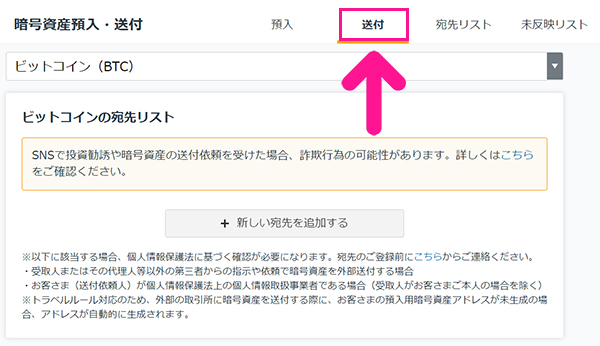
画面上部にある『送付』をクリック。

『新しい宛先を追加する』ボタンをクリック。

すでに宛先リストが追加されている場合はとばしてね!
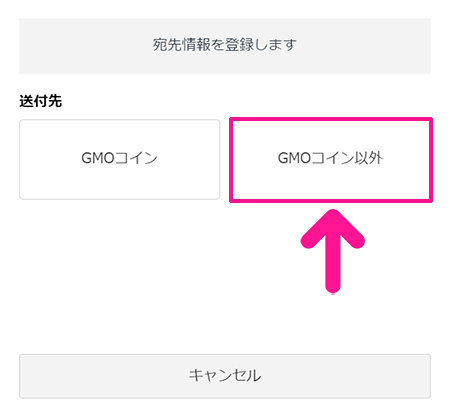
『GMOコイン以外』ボタンをクリック。
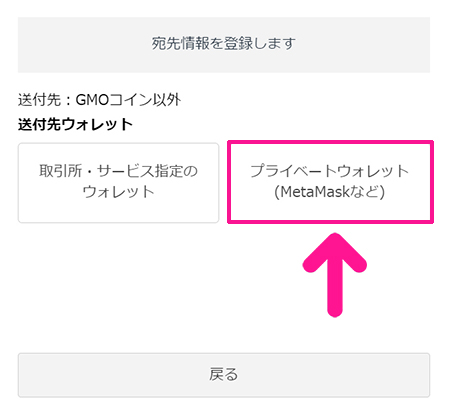
『プライベートウォレット』ボタンをクリック。
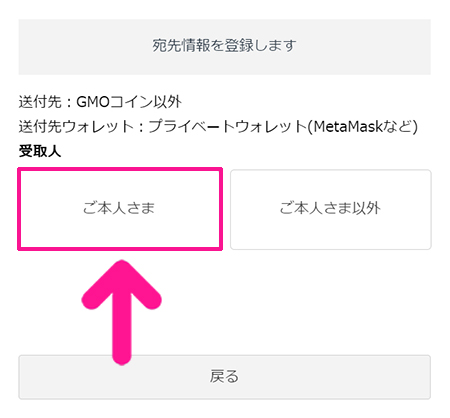
『ご本人さま』ボタンをクリック。
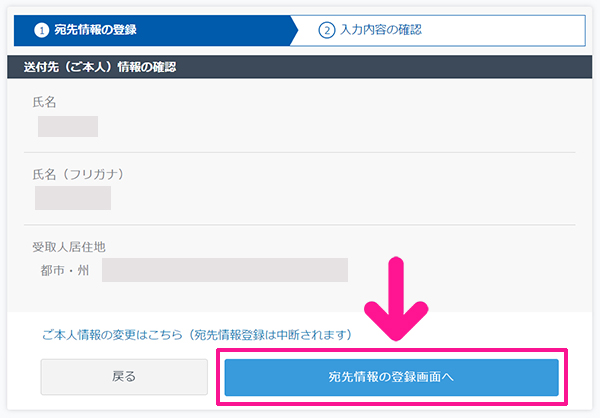
内容を確認して『宛先情報の登録画面へ』ボタンをクリック。
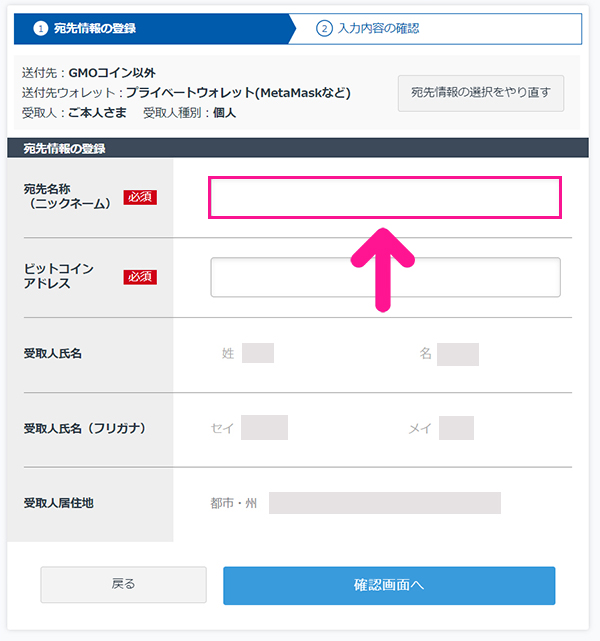
宛先名称にはお好きな文字列を入力。

どのウォレットに送るのか自分がわかりやすい名前をつければOK!
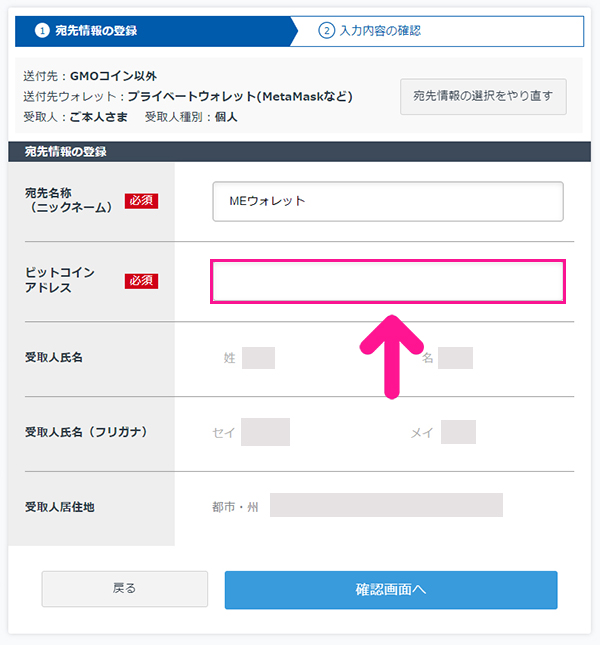
送金先のビットコインアドレスを入力していきましょう。
エックスバースのウォレットアドレスをコピーする方法
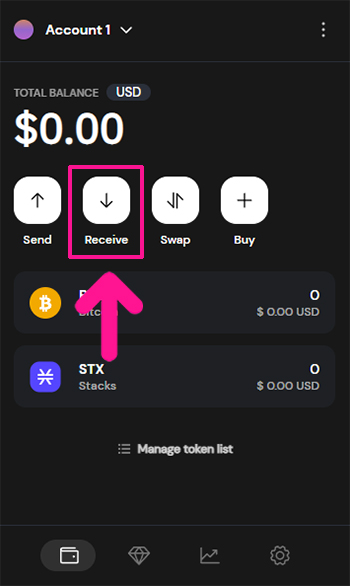
エックスバースをひらいて『Receive』ボタンをクリック。

『Bitcoin』の右側にあるコピーマークをクリック。

これでビットコインアドレスがコピーできたよ!
マジックエデンウォレットのウォレットアドレスをコピーする方法
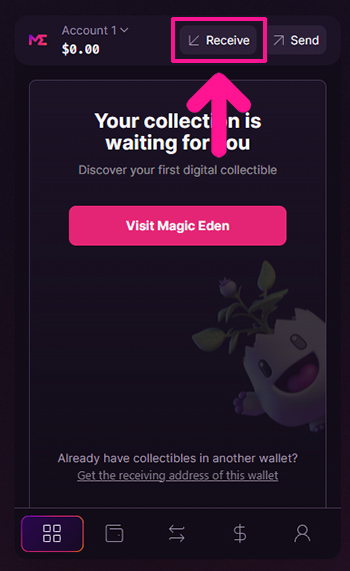
マジックエデンウォレットをひらいて、画面上部にある『Receive』をクリック。
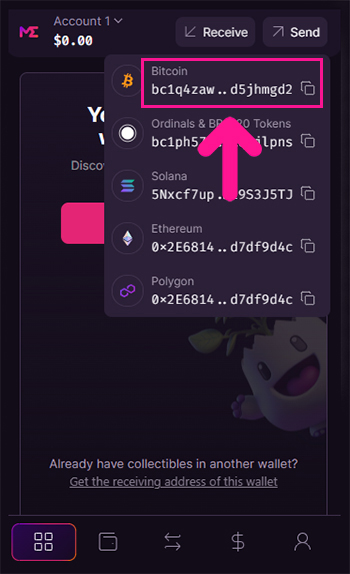
『Bitcoin』のウォレットアドレスの上にカーソルを持っていきクリック。

これでビットコインアドレスがコピーできたよ!
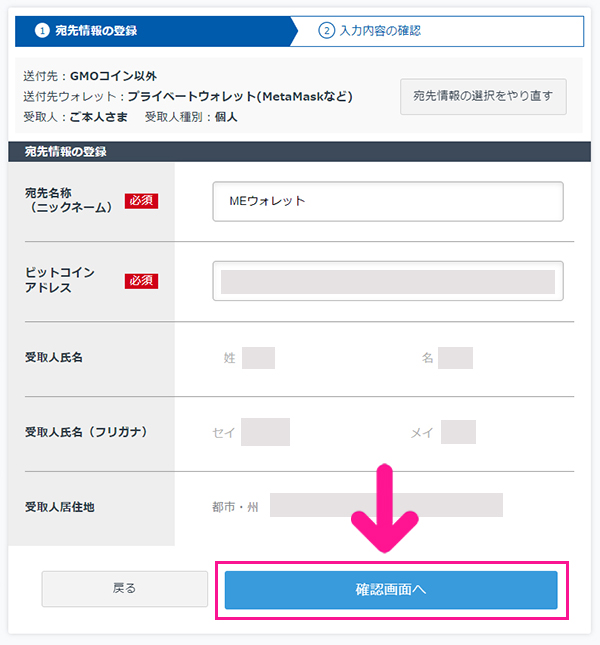
ビットコインアドレスが入力できたら『確認画面へ』ボタンをクリック。
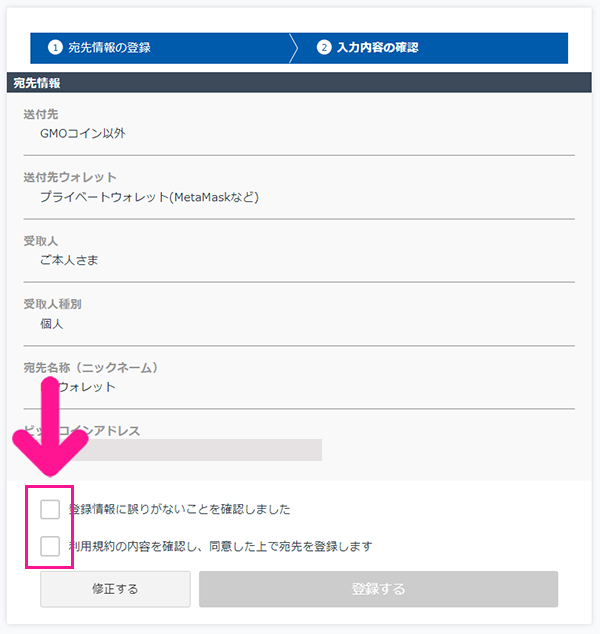
内容を確認して、チェックボックスにチェック。
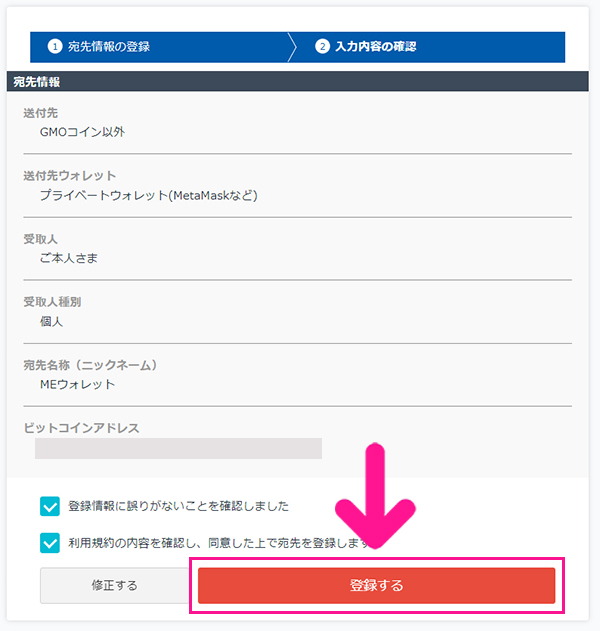
『登録する』ボタンをクリック。
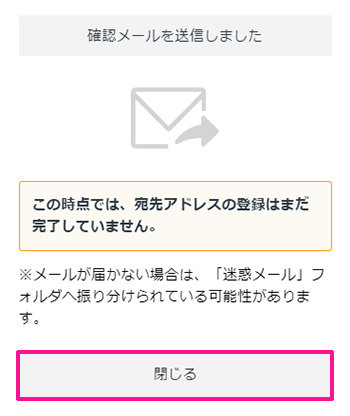
『閉じる』ボタンをクリック。
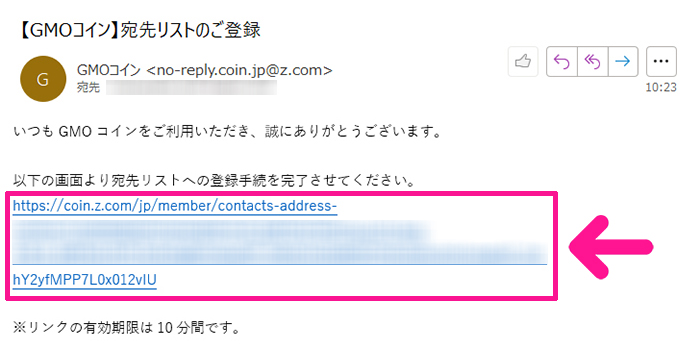
GMOコインからメールが送られてくるので、メッセージ内にあるURLをクリック。
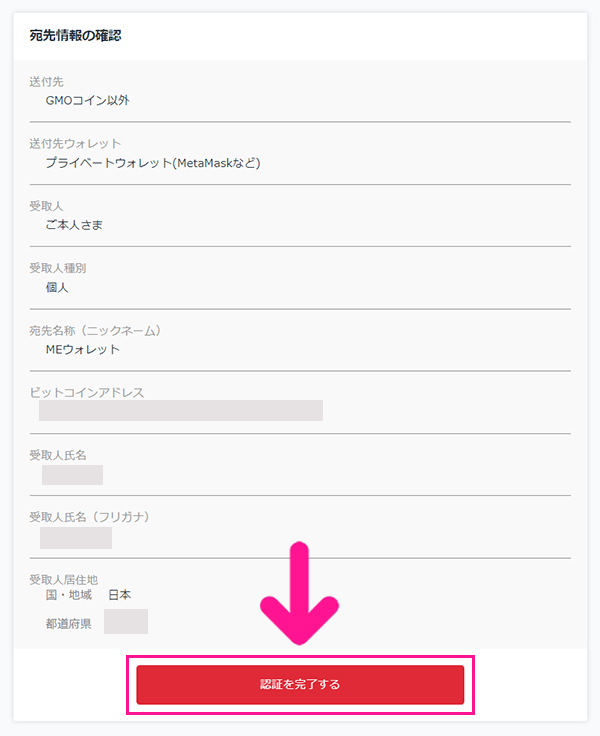
内容を確認して『認証を完了する』ボタンをクリック。
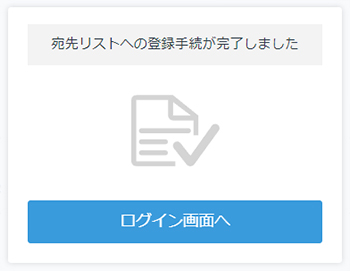
宛先リストに追加されるまで少し時間がかかるので、しばし待ちます。

30分ほどかかるかもです!
STEP2.ウォレットにBTCを送金しよう
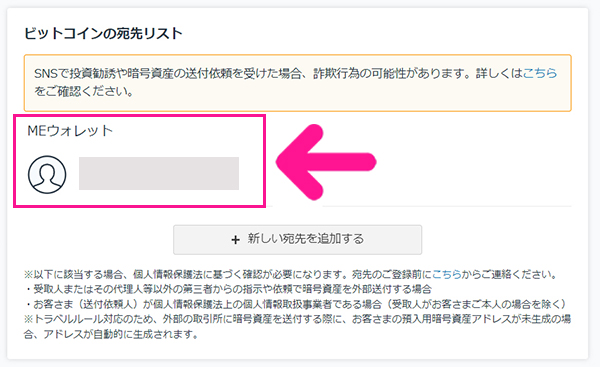
ビットコインの宛先リストに、いま登録した宛先が表示されるので、そちらをクリック。
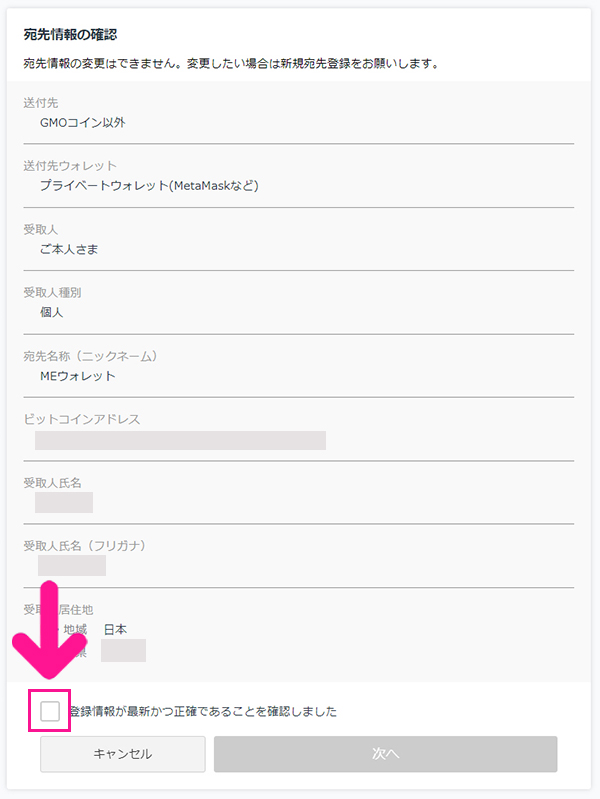
内容を確認してチェックボックスにチェック。
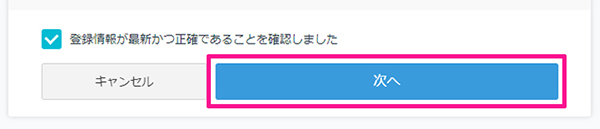
『次へ』ボタンをクリック。
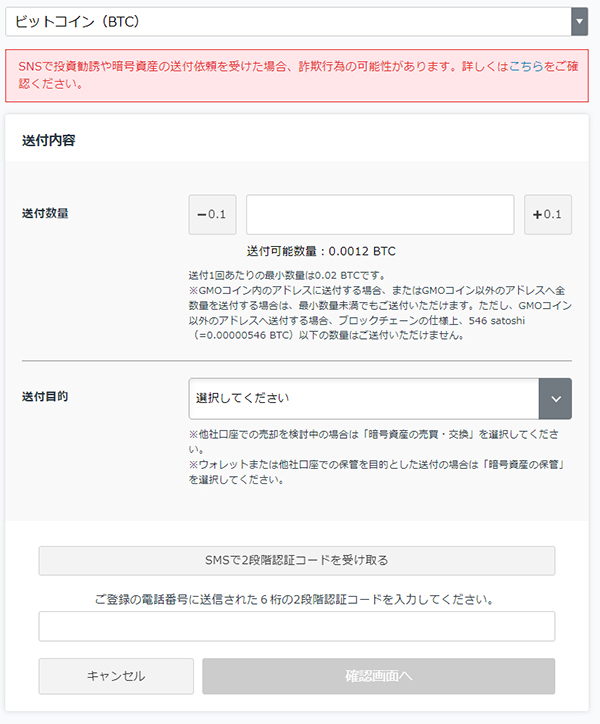
送付内容を入力していきましょう。

まずは送金したい数量から。
0.1BTC以上を送金する場合は、お好きな数量を入力。
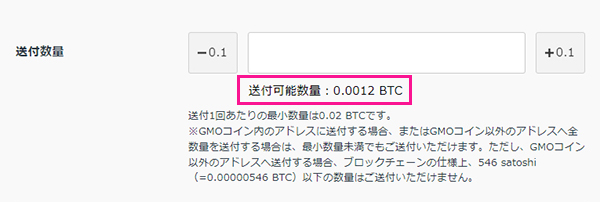
0.1BTC以下を送金する場合は『全額送金』にする必要があるので、『送付可能数量』に表示されている数量をそのまま入力してください。
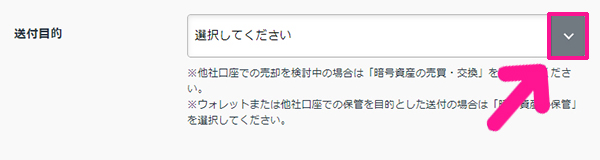
数量が入力できたら、送付目的の下向き矢印をクリック。
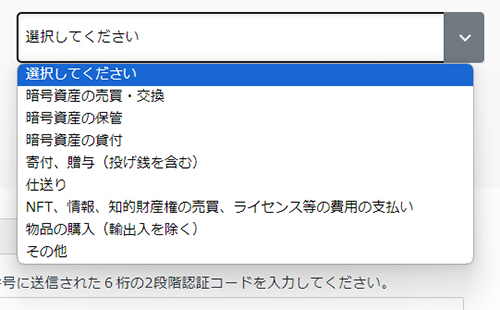
あてはまるものを選択。
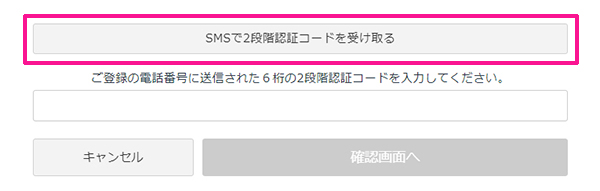
『SMSで2段階認証コードを受け取る』ボタンをクリック。
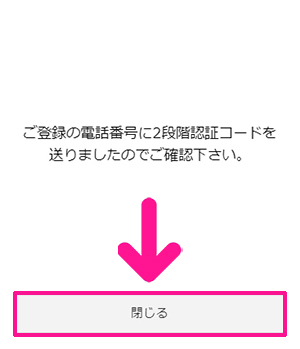
『閉じる』ボタンをクリック。

送られてきたコードを入力。
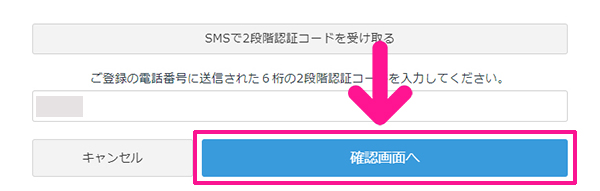
『確認画面へ』ボタンをクリック。
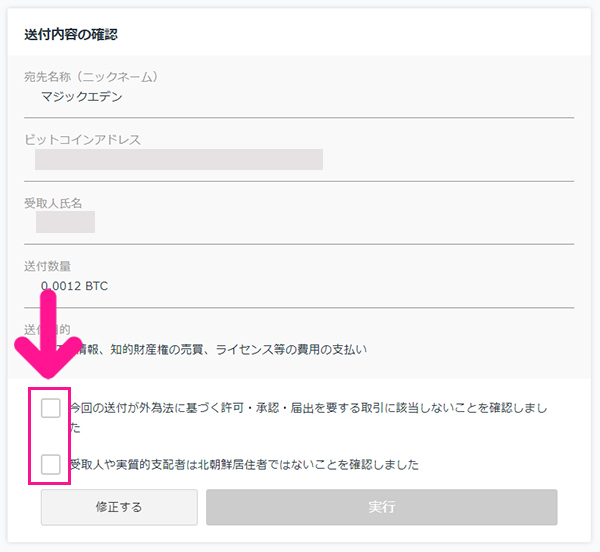
内容を確認してチェックボックスにチェック。
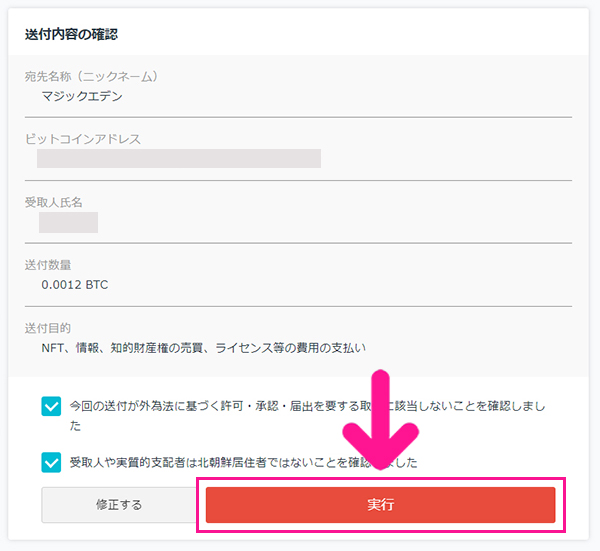
『実行』ボタンをクリック。
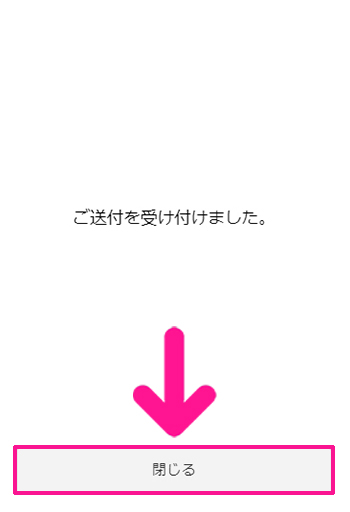
『閉じる』ボタンをクリック。

しばらくしたらウォレットをひらいて、BTCが送金できたか確認してね!